Labojiet Rocket League kontrolieri, kas nedarbojas operētājsistēmā Windows 10
Miscellanea / / June 17, 2022

Rocket League ir slavena futbola spēle PlayStation lietotājiem, Microsoft Windows, Xbox un Nintendo Switch lietotājiem. Šī sporta videospēle ir aizraujoša tās jaudīgās 3-D spēļu pieredzes dēļ. Tā ir vairāku spēlētāju spēle, kurā ir jāveido komanda. Tāpat kā jebkurā citā futbola spēlē, tā ietver vārtu gūšanu pret citu komandu. Pēdējā laikā spēles lietotāji ir ziņojuši par tādām problēmām kā Rocket League, kas neatpazīst kontrolieri. Ja jūs saskaraties ar to pašu problēmu un meklējat, kā novērst Rocket League kontrolieri, kas nedarbojas, tad esat īstajā vietā. Apskatīsim dažus Raķešu līgas problēmas iemeslus un metodes.

Saturs
- Kā labot Rocket League kontrolieri, kas nedarbojas operētājsistēmā Windows 10
- 1. metode: pareizi instalējiet PS4 draiveri
- 2. metode: atvienojiet austiņas
- 3. metode: mainiet lielā attēla iestatījumu
- 4. metode: atkopjiet Steam Controller programmaparatūru
- 5. metode: piespiediet spēli izmantot Steam ievadi
Kā labot Rocket League kontrolieri, kas nedarbojas operētājsistēmā Windows 10
Jautājums par Raķešu līga Ir ziņots, ka kontrolleris netiek atklāts operētājsistēmā Windows, īpaši sistēmās, kurās spēle tiek lejupielādēta, izmantojot Steam. Izpētīsim šīs kļūdas iemeslus jūsu darbvirsmā.
- Viens no galvenajiem iemesliem, kāpēc kontrolieris nedarbojas, ir tas, ja Steam lietotāji ir iespējojuši Steam ievadi katrai spēlei. Ja tas tā ir, problēmu var atrisināt, to izslēdzot.
- Bojāta Steam programmaparatūra var būt atbildīga par to pašu.
- Dažus kontrollerus nevar viegli atpazīt sistēmās, kurās tie tiek izmantoti. Tas notiek tāpēc, ka kontrolieris ir zema ieraksta vispārējs. Tādējādi trešās puses izvades izmantošana palīdz atrisināt Rocket League kontroliera problēmu.
- Vēl viens problēmas iemesls var būt tas, ka sistēma nav pareizi konfigurējusi kontroliera iestatījumus.
- Korumpēti draiveri ir vēl viens iemesls, kāpēc kontrolieris nedarbojas. Tāpēc ir ieteicams pareizi uzstādīt kontrolieri sistēmā.
- Ja jūsu sistēma kontroliera vietā ir atklājusi citu ierīci, var parādīties Rocket League, kas neatpazīst kontroliera kļūdu. Tāpēc pārliecinieties, vai jūsu sistēma atpazīst kontrolieri.
Ja saskaraties ar Rocket League, kas jūsu sistēmā neatklāj kontroliera problēmu, tālāk norādītās metodes palīdzēs to atrisināt. Šīs metodes ir norādītas sakārtotā veidā, lai atvieglotu darbību veikšanu un to efektivitāti. Tāpēc bez turpmākas piepūles ļaujiet mums atrast jums ideālu risinājumu.
1. metode: pareizi instalējiet PS4 draiveri
Ar Rocket League Controller saistītas problēmas visbiežāk rodas tāpēc, ka draiveris nav pareizi instalēts sistēmā. Vairumā gadījumu problēmu rada PS4 DualShock kontrolieris. Veiciet tālāk minētās darbības, lai to pareizi instalētu.
1. Nospiediet Windows + R taustiņi vienlaikus, lai atvērtu Skrien dialoglodziņš.
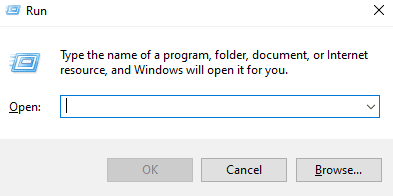
2. Ievadiet devmgmt.msc lodziņā un noklikšķiniet uz labi.
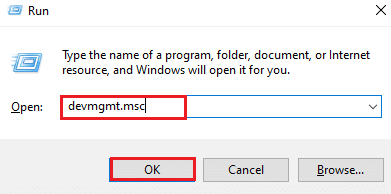
3. Ritiniet uz leju un pēc tam veiciet dubultklikšķi uz Skaņas, video un spēļu kontrolieri.
 `4
`4
4. Pārbaudiet, vai PS4 ir tajā klāt.
5. Ja nē, atvienojiet kontrolieris un vēlreiz pievienojiet to citam sistēmas portam.
6. Windows to darīs uzstādīt šoferis.
7. Nākamais, Restartēt sistēma.

2. metode: atvienojiet austiņas
Dažreiz sistēma tā vietā, lai atpazītu kontrolieri, identificē citu ierīci, kā rezultātā Rocket League kontrolieris nedarbojas. Ierīce, kas parasti ir vainīga, ir austiņas, tāpēc ir ieteicams tās atvienot, pievienojot kontrolieri sistēmai. HyperX austiņas ir populāras, kas izraisa kļūdu. Kamēr austiņas jau ir pievienotas jūsu sistēmai, tā noraida kontrolieri un turpina darbu ar citu ierīci, kurai tā jau ir pievienota. Tāpēc nodrošiniet austiņu atvienošanu.
Piezīme: noteikti pārbaudiet sistēmas Bluetooth savienojumu un atspējojiet to citām ierīcēm, izņemot kontrolieri.
1. Palaist Iestatījumi sitot Windows + I taustiņi kopā.
2. Klikšķiniet uz Ierīces.
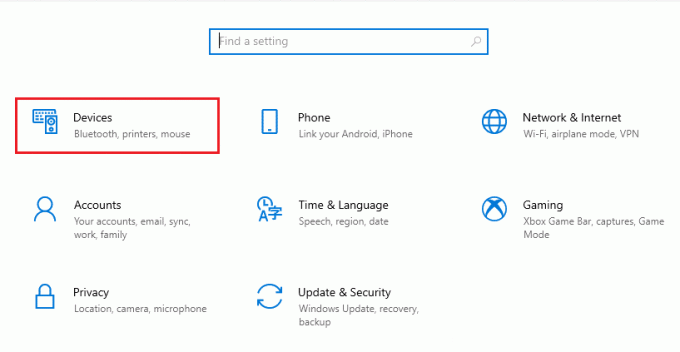
3. Atvienojiet austiņas, ja ir pievienots.
4. Tālāk noklikšķiniet uz Pievienojiet Bluetooth vai citu ierīci lai sistēmai pievienotu spēles kontrolieri.
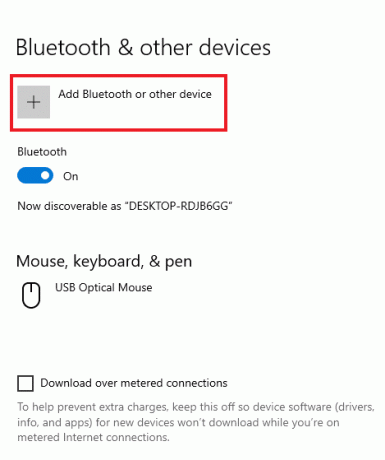
Lasi arī:Labojiet Steam attālās atskaņošanas problēmu, kas nedarbojas operētājsistēmā Windows 10
3. metode: mainiet lielā attēla iestatījumu
Ja spēlējat spēli, izmantojot Steam, var rasties problēma, ka Rocket League kontrolieris nedarbojas Big Picture iestatījumu dēļ. Steam lielais attēla režīms, iespējams, bloķē kontrolieri, un tā iemesls var būt Steam iestatījumu pielāgošana. Tātad šo iestatījumu modificēšana var palīdzēt izslēgt Steam ievadi, kas piespiež kontrolieri izslēgt.
1. Nospiediet Windows atslēga, tips Tvaiks un noklikšķiniet uz Atvērt.

2. Noklikšķiniet uz paplātes ikona atvērt Liela bilde.
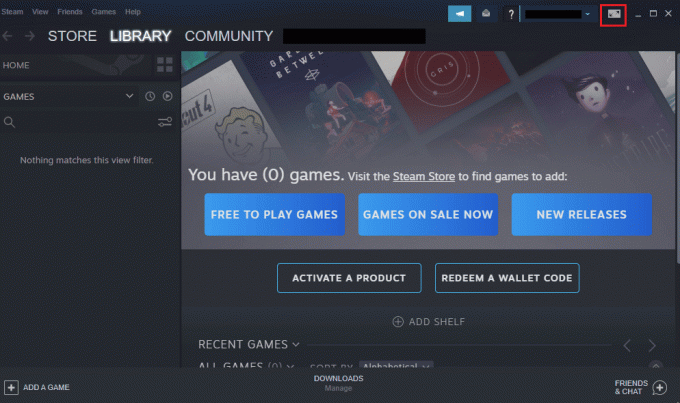
3. Klikšķiniet uz BIBLIOTĒKA tajā.
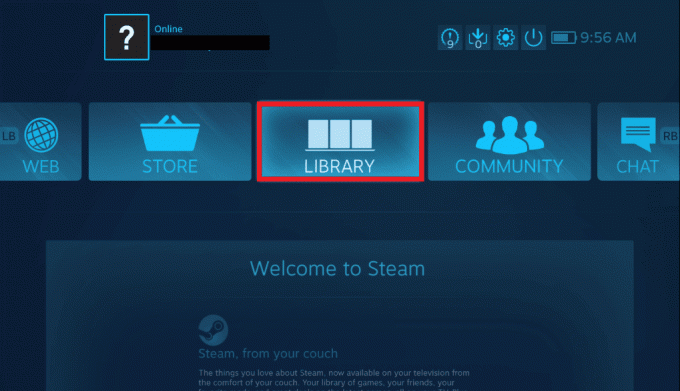
4. Pēc tam atveriet Raķešu līga spēli tajā un noklikšķiniet uz Pārvaldīt spēli.
5. Atvērt Kontrollera opcijas saskaņā Tvaika ieeja un piespiedu kārtā Steam ievades iestatījums spēlē.
6. Kad tas ir izdarīts, dodieties atpakaļ uz Big Picture sākumlapu un atveriet Iestatījumi.
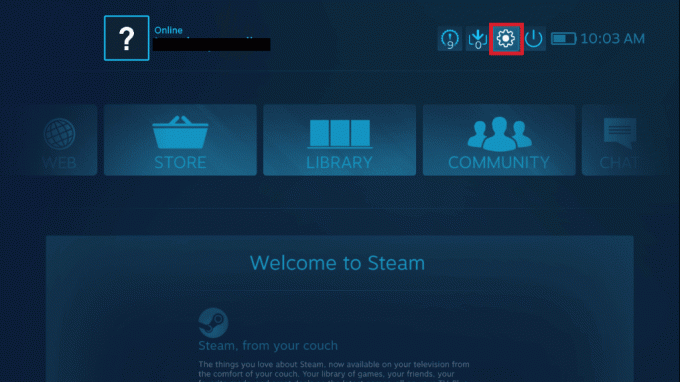
7. Klikšķiniet uz Kontrollera iestatījumi.

8. Noņemiet atzīmi no visām attiecīgajām izvēles rūtiņām, izņemot Vadības poga fokusē Steam un Xbox konfigurācijas atbalsts.
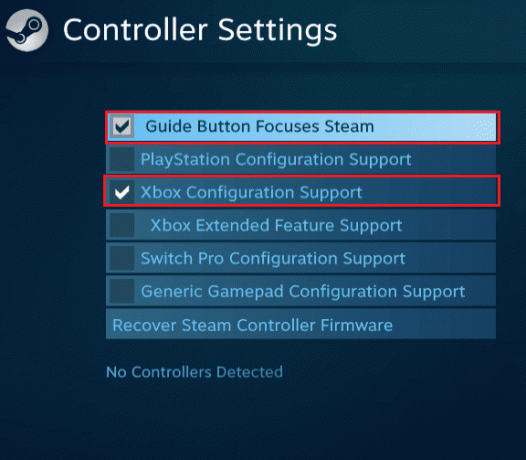
9. Tālāk noklikšķiniet uz Iziet no Steam lai piemērotu izmaiņas.
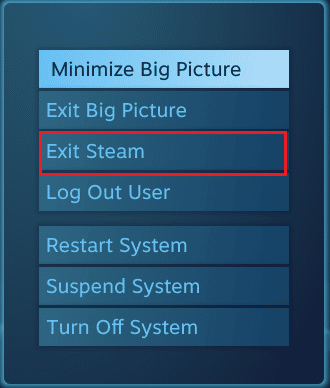
4. metode: atkopjiet Steam Controller programmaparatūru
Ja sistēma neatpazīst jūsu kontrolieri, izmantojot spēli, izmantojot Steam, kontroliera programmaparatūras atkopšana var palīdzēt atrisināt šo problēmu. Veiciet tālāk minētās darbības, lai veiktu darbību savā sistēmā.
1. Palaidiet Tvaiks lietotni no Windows meklēšanas joslas.

2. Noklikšķiniet uz Tvaiks ekrāna augšējā kreisajā stūrī.
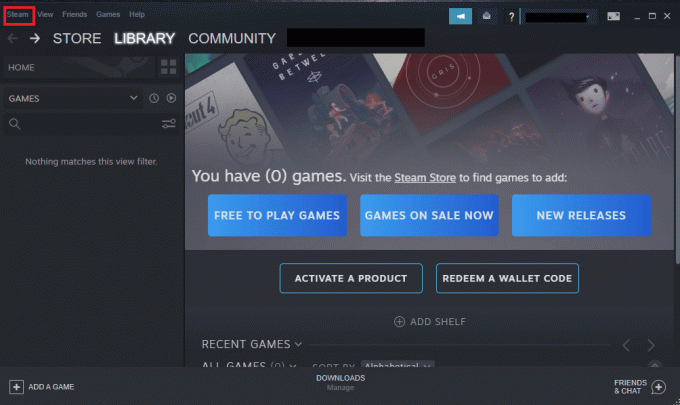
3. Klikšķiniet uz Iestatījumi no nolaižamās izvēlnes.
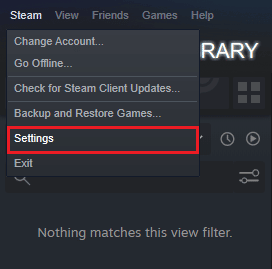
4. Klikšķiniet uz Kontrolieris.
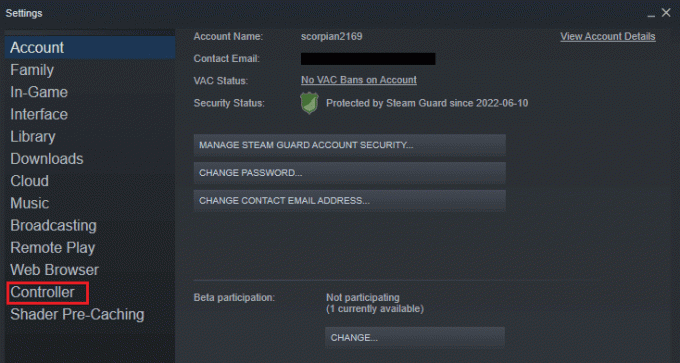
5. Tālāk noklikšķiniet uz VISPĀRĒJIE VADĪBAS IESTATĪJUMI.
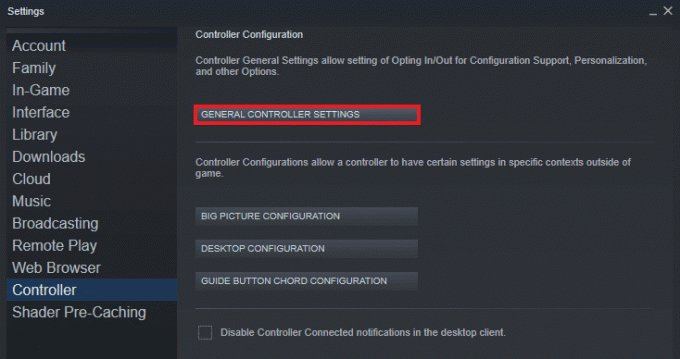
6. Uznirstošajā ekrānā noklikšķiniet uz Atgūt Steam Controller programmaparatūru.
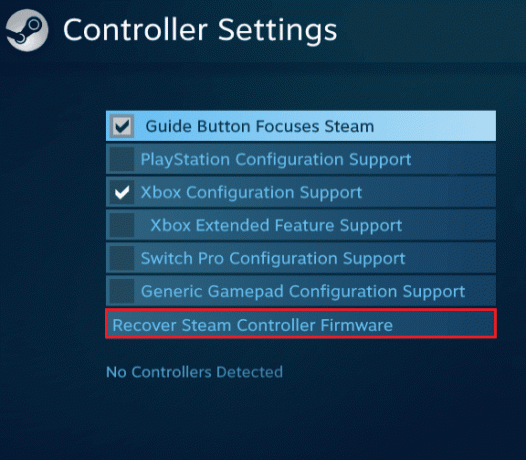
7. Klikšķiniet uz labi turpināt.
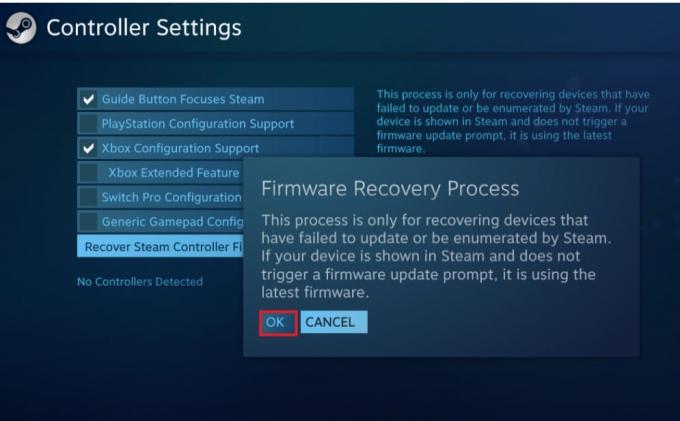
8. Izpildiet ekrānā redzamos norādījumus, lai pabeigtu procesu.
9. Noklikšķiniet uz Sākt pogu pēc procesa pabeigšanas.
Lasi arī:Kā savienot kontrolieri ar tastatūru
5. metode: piespiediet spēli izmantot Steam ievadi
Ja nekas cits jums nepalīdz, lai atrisinātu kontroliera nedarbošanās problēmu, var palīdzēt, piespiežot spēli izmantot Steam ievadi. Palaižot Rocket League spēli, izmantojot Steam, un izmantojot Xbox lodziņu, sistēma var neatpazīt kontrolieri. Šajā gadījumā jums būs jāpielāgo daži spēles iestatījumi.
1. Palaidiet Raķešu līgas spēle caur Steam.
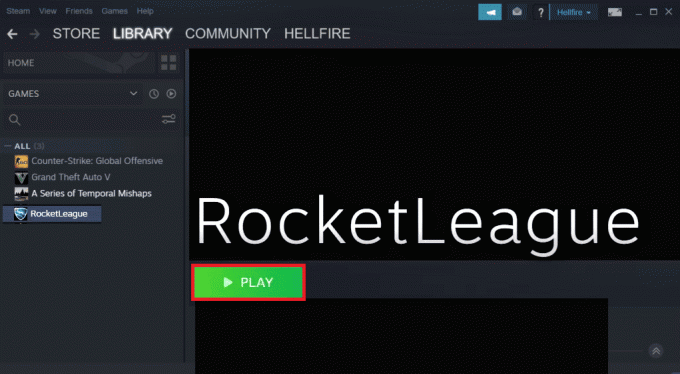
2. Tālāk, iekšā Iespējas, atvērts Vadības ierīces.
3. Pēc tam noklikšķiniet uz Izmantojiet Steam ievadi.
4. Tagad noklikšķiniet uz Xbox One kontrolieris un iestatiet to uz Auto.
Bieži uzdotie jautājumi (FAQ)
Q1. Kāpēc mans kontrolieris ir ieslēgts, bet nedarbojas?
Ans. Ja jūsu kontrolleris ir ieslēgts un joprojām nedarbojas, tas var būt saistīts ar sistēmas problēmām. Mēģināt izslēdziet vai restartējiet sistēmu, lai tā atpazītu kontrolieri.
Q2. Vai es varu spēlēt Rocket League ar kontrolieri datorā?
Ans. Jā, jūs varat spēlēt Rocket League ar kontrolieri manā datorā. Lai to iespējotu, palaidiet spēli, izmantojot Steam, un atļaujiet kontrolieri, pielāgojot dažus spēles iestatījumus pakalpojumā Steam.
Q3. Vai man ir jāatjaunina kontrolleris?
Ans. Jā, kontroliera atjaunināšana ir svarīga, lai uzlabotu spēles veiktspēju. Lai atjauninātu kontrolieri, varat to savienot ar sistēmu un pēc tam gaidīt, līdz tiek parādīti visi atjauninājumi.
Q4. Kāpēc mans kontrolieris nepievienojas datoram?
Ans. Ja saskaraties ar problēmu, ka kontrolleris nevar izveidot savienojumu ar datoru, varat mēģināt to izdarīt atvienojiet un atkal pievienojiet to sistēmai. Ja problēma joprojām pastāv, varat mēģināt restartēt sistēmu, lai atrisinātu problēmu.
Q5. Vai es varu izmantot kontrolieri ar savu klēpjdatoru?
Ans. Ja plānojat spēlēt spēles savā klēpjdatorā ar kontrolieri, varat to izdarīt ierīces savienošana ar klēpjdatoru, izmantojot USB.
Q6. Vai datorā varu izmantot jebkuru kontrolieri?
Ans. Kamēr ir ierobežots kontrolieru skaits dažām spēlēm, jā, ar savu sistēmu varat izmantot jebkuru kontrolieri, it īpaši, ja palaižat spēli, izmantojot Steam, varat izmantot jebkuru pieejamo kontrolieri.
Q7. Vai kontrolieris ir svarīgs, lai spēlētu spēles sistēmā?
Ans. Kontrolieri noteikti ir būtiski, spēlējot videospēles sistēmā. Kontrolieri palīdz galvenajās funkcijās, spēlējot spēli, līdz ar to, no tastatūras līdz pelei, kontrolleri ir svarīgi ērtai piekļuvei.
Q8. Kas ir labāks, pele vai kontrolieris?
Ans. Ierīces, piemēram peles vienlīdz lieliski palīdz spēlē kā kontrolieri. Starp tiem nav skaidra uzvarētāja, jo abi vislabāk atvieglo daudzas atskaņotāja funkcijas. Turklāt tas ir atkarīgs no lietotāja un viņa vēlmēm.
Ieteicams:
- Labojiet WOW lielo latentumu, taču operētājsistēmā Windows 10 internets darbojas labi
- Vai The Forest ir Xbox One?
- Izlabojiet Black Ops 3 ABC kļūdu PS4
- Labojiet Warframe kļūdu 10054 operētājsistēmā Windows 10
Saskaroties ar problēmu, ka Rocket League kontrolieris nedarbojas jūsu sistēmā, var šķist nebeidzama problēma katru reizi, kad spēlējat spēli. Bet, izmantojot šo noderīgo rokasgrāmatu un iepriekš minētās metodes, jūs tagad varat ātri atbrīvoties no problēmas. Mēs ceram, ka šī rokasgrāmata bija ļoti noderīga, atbildot uz jūsu bažām. Pastāstiet mums, kura metode jums bija vislabākā. Ja jums ir vēl kādi jautājumi vai ieteikumi, lūdzu, informējiet mūs tālāk sniegtajās komentāru sadaļās.



